win7系统中U盘文件不见了如何处理 win系统u盘的文件夹不见了怎么回事
更新时间:2023-01-21 21:25:26作者:cblsl
近日有不少深度技术win7旗舰版系统用户到本站反馈说碰到这样一个问题,就是在U盘中放入文件夹之后,连接电脑却发现里面的文件夹不见了,这是怎么回事呢,想必很多人都遇到过这样的问题吧,针对此情况,这就给大家带来win7系统中U盘文件不见了的详细解决步骤。
具体步骤如下:
1、首先打开U盘,点击查看,点击选项。
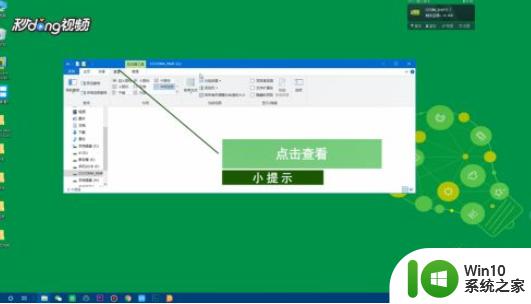
2、然后点击查看选项卡,勾选显示文件、文件夹和驱动器选项,点击确定。
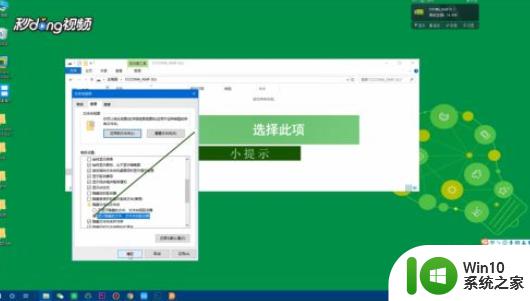
3、最后安装diskgenius,选择U盘。

4、在右侧双击U盘,就可以看到U盘中的文件了。

关于win7系统中U盘文件不见了的详细解决方法就给大家介绍到这边了,如果你有遇到一样问题的话,不妨可以参考上面的方法步骤来进行解决吧。
win7系统中U盘文件不见了如何处理 win系统u盘的文件夹不见了怎么回事相关教程
- win7系统删除U盘时安全删除图标不见了的解决方法 Win7系统U盘安全删除图标消失怎么办
- window7找不到hosts文件如何处理 window7 hosts文件不见了怎么办
- Win7系统使用U盘恢复重要文件资料的注意事项 Win7系统如何使用U盘恢复丢失的重要文件资料
- win7系统winsxs文件夹清理工具 如何清理win7系统中的winsxs文件夹
- win7系统下D盘不见了的解决方法 win7系统D盘丢失怎么办
- win7u盘文件被隐藏了的处理办法 win7系统u盘文件被隐藏怎么恢复
- 笔记本win7系统如何删除U盘缓存文件增加内存空间 win7系统如何清理U盘缓存文件释放磁盘空间
- Win7系统2345soft文件夹权限不够无法删除怎么办 常见的Win7系统文件夹删除权限问题及解决方法
- win7系统d盘不见了解决教程 win7系统D盘突然消失怎么办
- win7系统文件属性位置找不到如何处理 win7文件夹属性没有位置选项怎么回事
- win7系统无法删除d盘文件的解决方法 win7系统d盘文件删不掉怎么回事
- 解决Win7系统安全删除U盘图标不见的方法 Win7系统U盘图标不显示怎么办
- window7电脑开机stop:c000021a{fata systemerror}蓝屏修复方法 Windows7电脑开机蓝屏stop c000021a错误修复方法
- win7访问共享文件夹记不住凭据如何解决 Windows 7 记住网络共享文件夹凭据设置方法
- win7重启提示Press Ctrl+Alt+Del to restart怎么办 Win7重启提示按下Ctrl Alt Del无法进入系统怎么办
- 笔记本win7无线适配器或访问点有问题解决方法 笔记本win7无线适配器无法连接网络解决方法
win7系统教程推荐
- 1 win7访问共享文件夹记不住凭据如何解决 Windows 7 记住网络共享文件夹凭据设置方法
- 2 笔记本win7无线适配器或访问点有问题解决方法 笔记本win7无线适配器无法连接网络解决方法
- 3 win7系统怎么取消开机密码?win7开机密码怎么取消 win7系统如何取消开机密码
- 4 win7 32位系统快速清理开始菜单中的程序使用记录的方法 如何清理win7 32位系统开始菜单中的程序使用记录
- 5 win7自动修复无法修复你的电脑的具体处理方法 win7自动修复无法修复的原因和解决方法
- 6 电脑显示屏不亮但是主机已开机win7如何修复 电脑显示屏黑屏但主机已开机怎么办win7
- 7 win7系统新建卷提示无法在此分配空间中创建新建卷如何修复 win7系统新建卷无法分配空间如何解决
- 8 一个意外的错误使你无法复制该文件win7的解决方案 win7文件复制失败怎么办
- 9 win7系统连接蓝牙耳机没声音怎么修复 win7系统连接蓝牙耳机无声音问题解决方法
- 10 win7系统键盘wasd和方向键调换了怎么办 win7系统键盘wasd和方向键调换后无法恢复
win7系统推荐
- 1 风林火山ghost win7 64位标准精简版v2023.12
- 2 电脑公司ghost win7 64位纯净免激活版v2023.12
- 3 电脑公司ghost win7 sp1 32位中文旗舰版下载v2023.12
- 4 电脑公司ghost windows7 sp1 64位官方专业版下载v2023.12
- 5 电脑公司win7免激活旗舰版64位v2023.12
- 6 系统之家ghost win7 32位稳定精简版v2023.12
- 7 技术员联盟ghost win7 sp1 64位纯净专业版v2023.12
- 8 绿茶ghost win7 64位快速完整版v2023.12
- 9 番茄花园ghost win7 sp1 32位旗舰装机版v2023.12
- 10 萝卜家园ghost win7 64位精简最终版v2023.12